
VSCode實用技巧分享:讓你的程式生活更方便!
近年來,隨著程式設計產業的快速發展,越來越多的程式設計師選擇使用Visual Studio Code(簡稱VSCode)作為自己的主要整合開發環境。 VSCode具有豐富的功能和插件,可以滿足各種不同程式語言的需求,同時也支援高度客製化,使得它成為了許多開發者的首選工具之一。在本文中,我們將分享一些實用的技巧,幫助你更好地利用VSCode,提高程式效率和舒適度。
1. 快捷鍵
快捷鍵是提高程式效率的利器,熟練使用快捷鍵可以大幅減少滑鼠操作,加快開發速度。以下是一些常用的快捷鍵:
-
Ctrl P:快速尋找檔案 -
Ctrl:開啟終端機 -
Ctrl Shift F:全域搜尋 - ##Ctrl Shift L
:選擇所有符合項目 - Ctrl /
:註解/取消註解 - Ctrl K, Ctrl S
:顯示快速鍵清單
console.log然後按下Tab鍵,即可快速產生一個console.log語句。
- ESLint
:用於程式碼檢查和規格 - GitLens
:整合Git工具,方便查看程式碼歷史與提交資訊 - Live Server
:快速啟動一個本機伺服器預覽靜態網頁 - Bracket Pair Colorizer
:給成對的括號加上不同的顏色,方便閱讀
# hello.py
def say_hello():
name = input("请输入你的名字:")
print(f"Hello, {name}!")
say_hello()
- 在VSCode中開啟
hello.py檔; - 點擊程式碼左側的行號,設定一個斷點;
- 點擊偵錯面板中的「啟動偵錯」按鈕,選擇Python環境;
- 輸入名字並按
Enter鍵,程式會在斷點處停下,可以查看變數的值、單步執行等。
5. 主題和字體
個人化設定是VSCode的一大特色,透過更改主題和字體,可以讓介面更符合個人喜好,提高工作效率。在“首選項”中選擇“顏色主題”和“字體家族”,可以自訂介面的外觀。
總的來說,Visual Studio Code作為一款輕量級、強大的開發工具,為我們的程式設計生活帶來了許多便利。當然,掌握一些實用的技巧,能夠讓我們更能利用VSCode,提高工作效率。希望本文分享的技巧能對大家有幫助,讓程式設計變得更輕鬆愉快!
以上是VSCode實用技巧分享:讓你的程式生活更加便捷!的詳細內容。更多資訊請關注PHP中文網其他相關文章!
 使用GO開發時的安全考慮Apr 27, 2025 am 12:18 AM
使用GO開發時的安全考慮Apr 27, 2025 am 12:18 AMGooffersrobustfeaturesforsecurecoding,butdevelopersmustimplementsecuritybestpracticeseffectively.1)UseGo'scryptopackageforsecuredatahandling.2)Manageconcurrencywithsynchronizationprimitivestopreventraceconditions.3)SanitizeexternalinputstoavoidSQLinj
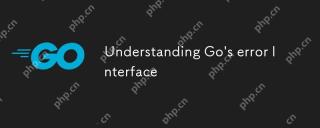 了解GO的錯誤接口Apr 27, 2025 am 12:16 AM
了解GO的錯誤接口Apr 27, 2025 am 12:16 AMGo的錯誤接口定義為typeerrorinterface{Error()string},允許任何實現Error()方法的類型被視為錯誤。使用步驟如下:1.基本檢查和記錄錯誤,例如iferr!=nil{log.Printf("Anerroroccurred:%v",err)return}。 2.創建自定義錯誤類型以提供更多信息,如typeMyErrorstruct{MsgstringDetailstring}。 3.使用錯誤包裝(自Go1.13起)來添加上下文而不丟失原始錯誤信息,
 並發程序中的錯誤處理Apr 27, 2025 am 12:13 AM
並發程序中的錯誤處理Apr 27, 2025 am 12:13 AM對效率的Handleerrorsinconcurrentgopragrs,UsechannelstocommunicateErrors,enplionErrorWatchers,Instertimeout,UsebufferedChannels和Provideclearrormessages.1)USEchannelelStopassErtopassErrorsErtopassErrorsErrorsErrorsFromGoroutInestOthemainFunction.2)
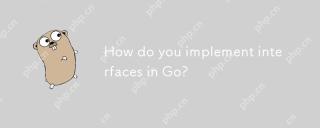 您如何在GO中實現接口?Apr 27, 2025 am 12:09 AM
您如何在GO中實現接口?Apr 27, 2025 am 12:09 AM在Go語言中,接口的實現是通過隱式的方式進行的。 1)隱式實現:類型只要包含接口定義的所有方法,就自動滿足該接口。 2)空接口:interface{}類型所有類型都實現,適度使用可避免類型安全問題。 3)接口隔離:設計小而專注的接口,提高代碼的可維護性和重用性。 4)測試:接口有助於通過模擬依賴進行單元測試。 5)錯誤處理:通過接口可以統一處理錯誤。
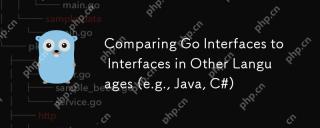 將GO接口與其他語言的接口進行比較(例如Java,C#)Apr 27, 2025 am 12:06 AM
將GO接口與其他語言的接口進行比較(例如Java,C#)Apr 27, 2025 am 12:06 AMgo'sinterfacesareimpliclyimplyed,與Javaandc#wheRequireexplitiCimplation.1)Ingo,AnyTypeWithTheRequiredMethodSautSautSautautapitymethodimimplementsaninternionsaninterninternionsaninterface.2)
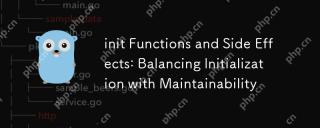 初始功能和副作用:平衡初始化與可維護性Apr 26, 2025 am 12:23 AM
初始功能和副作用:平衡初始化與可維護性Apr 26, 2025 am 12:23 AMToensureinitfunctionsareeffectiveandmaintainable:1)Minimizesideeffectsbyreturningvaluesinsteadofmodifyingglobalstate,2)Ensureidempotencytohandlemultiplecallssafely,and3)Breakdowncomplexinitializationintosmaller,focusedfunctionstoenhancemodularityandm
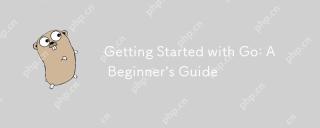 開始GO:初學者指南Apr 26, 2025 am 12:21 AM
開始GO:初學者指南Apr 26, 2025 am 12:21 AMgoisidealforbeginnersandsubableforforcloudnetworkservicesduetoitssimplicity,效率和concurrencyFeatures.1)installgromtheofficialwebsitealwebsiteandverifywith'.2)
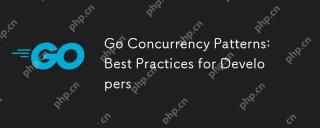 進行並發模式:開發人員的最佳實踐Apr 26, 2025 am 12:20 AM
進行並發模式:開發人員的最佳實踐Apr 26, 2025 am 12:20 AM開發者應遵循以下最佳實踐:1.謹慎管理goroutines以防止資源洩漏;2.使用通道進行同步,但避免過度使用;3.在並發程序中顯式處理錯誤;4.了解GOMAXPROCS以優化性能。這些實踐對於高效和穩健的軟件開發至關重要,因為它們確保了資源的有效管理、同步的正確實現、錯誤的適當處理以及性能的優化,從而提升軟件的效率和可維護性。


熱AI工具

Undresser.AI Undress
人工智慧驅動的應用程序,用於創建逼真的裸體照片

AI Clothes Remover
用於從照片中去除衣服的線上人工智慧工具。

Undress AI Tool
免費脫衣圖片

Clothoff.io
AI脫衣器

Video Face Swap
使用我們完全免費的人工智慧換臉工具,輕鬆在任何影片中換臉!

熱門文章

熱工具

Atom編輯器mac版下載
最受歡迎的的開源編輯器

Dreamweaver CS6
視覺化網頁開發工具

EditPlus 中文破解版
體積小,語法高亮,不支援程式碼提示功能

Dreamweaver Mac版
視覺化網頁開發工具

SublimeText3 英文版
推薦:為Win版本,支援程式碼提示!






